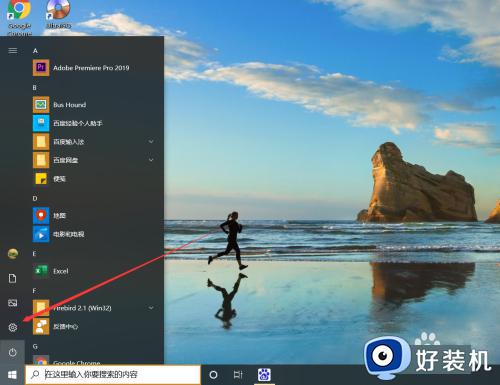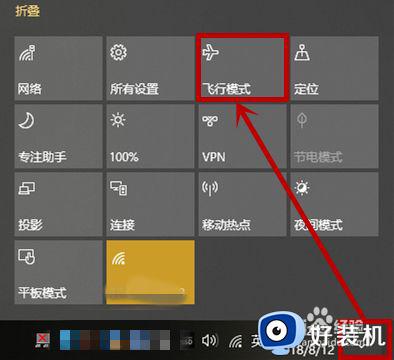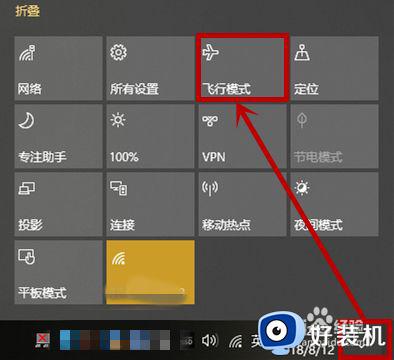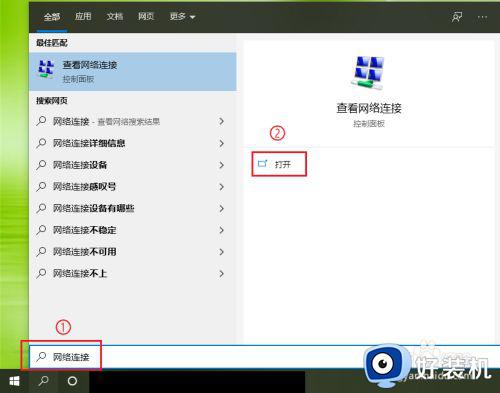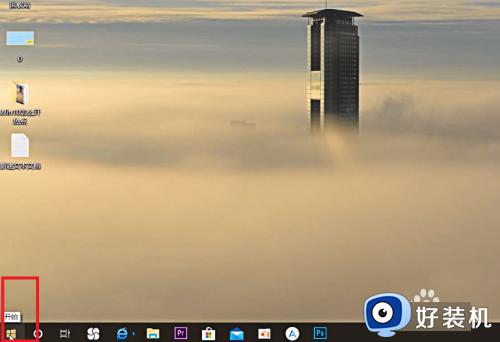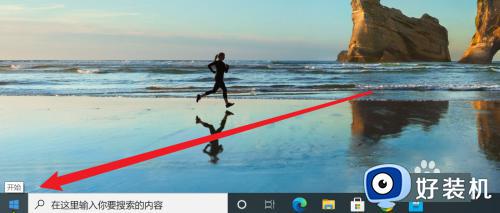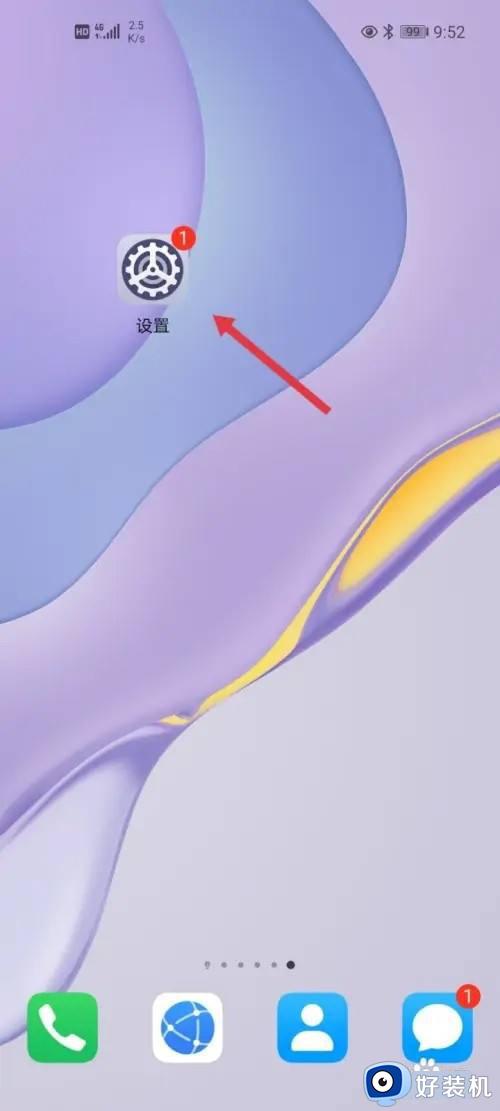windows无法设置移动热点怎么办 windows提示无法设置移动热点修复方法
如今微软也给windows系统添加有移动热点功能,因此用户可以开启移动热点来实现区域内无线网络的覆盖,以便满足其它智能设备的网络连接,不过有些用户也会遇到windows系统无法设置移动热点的情况,对此windows无法设置移动热点怎么办呢?下面就是有关windows提示无法设置移动热点修复方法。
具体方法如下:
1、打开电脑,在Windows10系统桌面,我们右键点击左下角的开始按钮,在弹出菜单中选择“属性”菜单项。
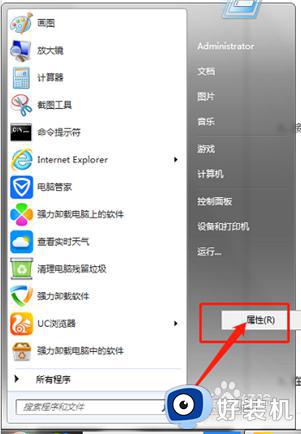
2、接下来在打开的Windows属性窗口中,我们点击左侧边栏的“设备管理器”菜单项,在打开的Windows10设备管理器窗口中,我们点击展开“网卡适配器”菜单项。
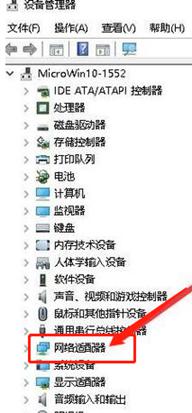
3、在网卡驱动程序列表中,我们找到有Wifi的网卡驱动,右键点击无线网卡驱动程序,在弹出菜单中选择“属性”菜单项:,这时就会打开网卡属性窗口,在窗口中我们点击上面的“高级”选项。
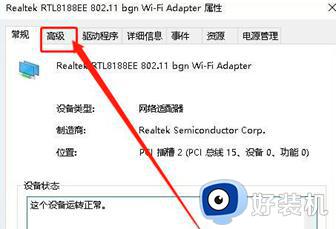
4、接下来在打开的高级设置窗口中,我们点击左侧边栏的802.11n channel width for 2.4ghz设置项,然后点击右侧的值下拉按钮,在弹出的值下拉菜单中,我们点击选择20Mhz Only菜单项,最后点击确定按钮,这样以后就可以设置移动热点了。
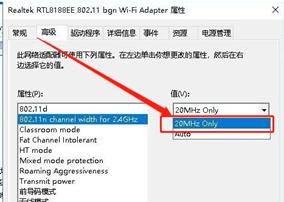
以上就是小编教大家的windows提示无法设置移动热点修复方法了,有遇到相同问题的用户可参考本文中介绍的步骤来进行修复,希望能够对大家有所帮助。